Splatoon 3-Controller-Einstellungen: So ändern Sie die Bewegungssteuerung und verbessern die Empfindlichkeit
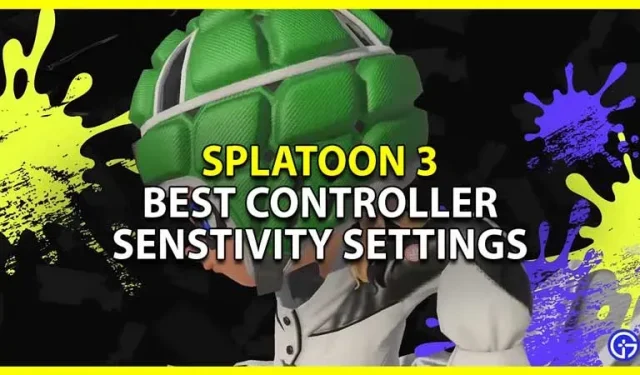
Mit Splatoon 3 können Spieler die Empfindlichkeitseinstellungen ihres Controllers ändern, um die Bewegungssteuerung zu verwenden. Dies ist eine wichtige Funktion, da Sie die Switch in Modi wie Laptop oder TV mit einem professionellen Controller oder Joy-Cons spielen können. Und das Spielen von Splatoon 3 mit Bewegungssteuerung kann ein großer Spielveränderer sein und es Ihnen ermöglichen, Schlachten zu dominieren, sobald Sie sie gemeistert haben. Lassen Sie uns in dieser Anleitung die besten Controller-Einstellungen in Splatoon 3 erkunden, um das Beste aus Ihrer Gyro-Bewegungssteuerung herauszuholen.
Splatoon 3: Beste Empfindlichkeitseinstellungen des Gyro-Controllers

Die besten Bewegungssteuerungseinstellungen für eine effiziente Nutzung des Gyroskops sind:
- Empfindlichkeit der Bewegungssteuerung: -2
- Empfindlichkeit: -1
- Auf/Ab: Deaktiviert, wenn die Bewegungssteuerung aktiviert ist.
- Links/Rechts: Normal
- Bewegungssteuerung: Ein
So ermitteln Sie die beste Empfindlichkeit
Die oben empfohlene Empfindlichkeit ist eher für Anfänger geeignet. Es besteht jedoch eine hohe Wahrscheinlichkeit, dass sie nicht zu Ihnen passen. Hier erfahren Sie, was Sie über die verschiedenen Empfindlichkeitsoptionen wissen müssen.
- Empfindlichkeit der Bewegungssteuerung: Bestimmt, wie schnell oder langsam sich das Fadenkreuz bewegen soll, wenn die Bewegungssteuerung verwendet wird.
- Empfindlichkeit: Bestimmt, wie schnell oder langsam sich das Fadenkreuz bewegen soll, wenn der richtige Joystick verwendet wird.
Weil Sie beide Methoden für Ihre Steuerelemente verwenden werden. Sie sollten zum Schießstand gehen und zunächst die Empfindlichkeit der Bewegungssteuerung und des Joysticks auf 0 einstellen. Hier werden Sie sehen, wie gut Sie mit diesen Steuerungen vertraut sind, und die Steuerung entsprechend anpassen. Bei Bewegungssteuerungen kann es zu langsamen Reaktionszeiten kommen. Erhöhen Sie dann die Empfindlichkeit. Überprüfen Sie ebenfalls die Empfindlichkeit des Joysticks und ändern Sie die Einstellungen nach Ihren Wünschen.
So ändern Sie die Bewegungssteuerung in Splatoon 3
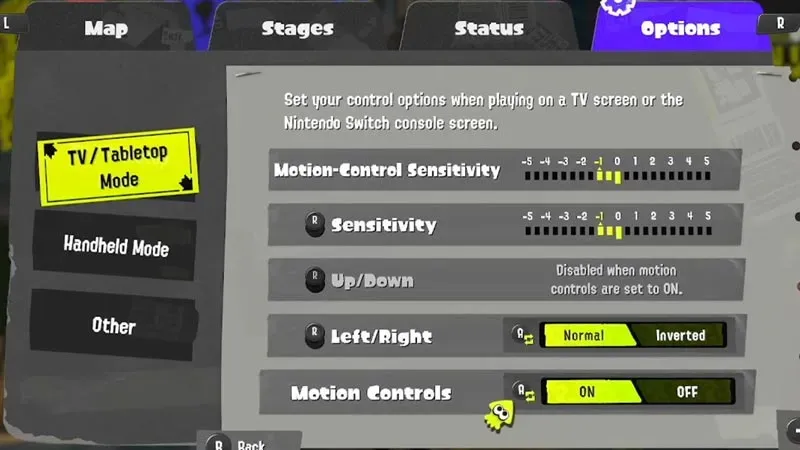
Sie können die Bewegungssteuerung für dieses Spiel in den Einstellungen ändern. Sie können die Einstellungen sowohl für den TV-/Tischmodus als auch für den tragbaren Modus ändern.
- Gehen Sie zum Hauptmenü, indem Sie X drücken.
- Gehen Sie zu den Optionen, indem Sie R drücken.
- Wählen Sie links den Modus aus, für den Sie die Bewegungssteuerungseinstellungen ändern möchten, z. B. TV oder Handheld.
- Hier können Sie folgende Einstellungen ändern:
- Empfindlichkeit der Bewegungssteuerung: Kann von -5 bis 5 eingestellt werden.
- Empfindlichkeit: einstellbar von -5 bis 5.
- Auf/Ab: Wird automatisch deaktiviert, wenn die Bewegungssteuerung aktiviert ist.
- Links/Rechts: Normal oder invertiert.
- Bewegungssteuerung: Ein oder Aus
In dieser Anleitung erfahren Sie, wie Sie die Controller-Einstellungen in Splatoon 3 ändern und die beste Empfindlichkeit zur Steuerung der Bewegung des Gyroskops festlegen.



Schreibe einen Kommentar